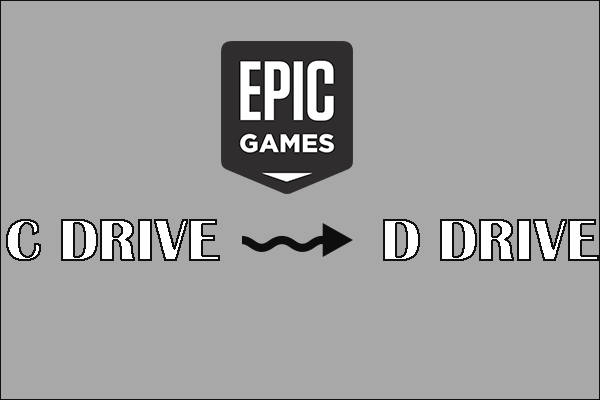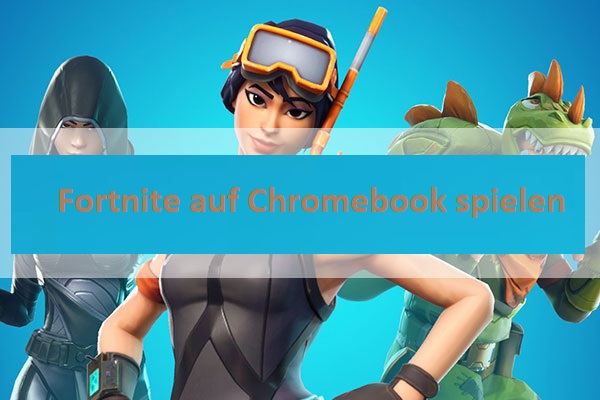Ist Spiderman auf PC verfügbar
Wie God of War und Horizon Zero Dawn ist auch Spider-Man für PC erhältlich. Das bedeutet, dass Spider-Man nicht mehr PlayStation-exklusiv ist. Das Originalspiel wurde 2018 für PS4 veröffentlicht, während die Remastered-Version 2022 für PS5 erschien.
Wie sieht es mit der PC-Version von Spiderman aus? Wann kommt Spiderman für PC? Laut PlayStation.Blog erschien Spider-Man Remastered auf PC am 12. August 2022. Seit diesem Tag können Sie Spider-Man Remastered auf PC entweder bei Steam oder im Epic Games Store zum Preis von 60 US-Dollar kaufen.
Marvel's Spider-Man: Miles Morales soll am 18. November 2022 auf PC kommen. Dann könnt Ihr zwei Spiderman-Spiele auf PC spielen.
Basierend auf der ursprünglichen Spiderman-Edition bietet die Spider-Man Remastered-Edition einige Verbesserungen. Sie lassen sich wie folgt zusammenfassen.
- Neueste Grafik- und Physik-Engine
- Drei Episoden von The New City Never Sleeps
- Drei neue Spidey-Anzüge (The Amazing Spider-Man-Film von 2012, der Arachnid Rider-Anzug und der Armored Advanced-Anzug)
- Zwei neue Anzüge aus dem Film Spider-Man: No Way Home aus dem Jahr 2021
- Jede Menge neue Trophäen
- Extras im Fotomodus
- Feine Anpassungen an Spider-Mans Gesicht, die ihn reaktionsfähiger und ausdrucksstärker machen
Ähnliche Artikel:
Um mehr Sony-Spiele auf PC zu sehen, können Sie die folgenden Beiträge lesen. Darin erfahren Sie, wie Sie das Spiel spielen können, sobald die PC-Portierung verfügbar ist.
God of War Ragnarok PC: Ist God of War Ragnarok auf dem PC?
Ghost of Tsushima auf dem PC? Eine vollständige Anleitung zu Ghost of Tsushima PC
Bloodborne PC: Ist es verfügbar und wie kann man es spielen? [Vollständige Anleitung]
Spider-Man Remastered Neues Update
Hier sind einige Patchnotizen zu den brandneuen Patch am 6. Oktober für Spider-Man Remastered. Es enthält die folgenden Leistungsverbesserungen und Fehlerbehebungen. Dieses neue Update sorgt für ein reibungsloses Spielerlebnis.
- AMD FSR wurde auf die Version 2.1.1 aktualisiert.
- Unterstützung für Intel XeSS Upscaling-Technologie hinzugefügt
- Hinzufügen der Option Mit PSN verbinden im Menü
- Kleinere visuelle Korrekturen für einige Filmsequenzen im Seitenverhältnis 32:9 wurden hinzugefügt
- VRAM-Budgets wurden geändert, um die Nutzung von mehr Videospeicher zu ermöglichen
- Es wurden Änderungen vorgenommen, um Leistungseinbußen bei aktiviertem Raytracing zu beheben
- Verringertes Flimmern bei Raytracing-Reflexionen, wenn DLSS oder DLAA aktiviert ist
- Ein Fehler wurde behoben, der dazu führen konnte, dass der Bildschirm schwarz wurde, wenn auf DLAA umgeschaltet wurde, nachdem DLSS auf den Ultra-Performance-Modus eingestellt worden war
- Korruption bei Raytrace-Reflexionen bei niedrigen Renderauflösungen behoben, wenn Screen Space Reflections aktiviert sind
- Korruption bei Raytrace-Reflexionen auf Intel ARC-GPUs behoben
Eigenschaften von Spider-Man Remastered für PC
Das von Insomniac Games entwickelte und von Nixxes Software für den PC optimierte Marvel’s Spider-Man Remastered für PC setzt die Geschichte von Peter Parker fort – einem erfahrenen Meister der Verbrechensbekämpfung. Als die Welten von Peter Parker und Spider-Man kollidieren, muss er sich erheben und größer werden, um die Stadt und die, die er liebt, zu retten.
Er fühlt sich wie Spider-Man mit improvisierten Kämpfen, dynamischer Akrobatik, flüssiger Stadtdurchquerung und Interaktionen mit der Umgebung. Sie werden die Reise des Charakters erleben, während Sie das Spiel spielen.
Wenn Sie Spiderman auf dem PC spielen, können Sie die folgenden Funktionen genießen.
- Bessere Grafik: Es gibt verschiedene Optionen für die Grafikqualität, sodass Sie sie an eine Vielzahl von Geräten anpassen und Frameraten freischalten können. Außerdem unterstützt Spider-Man Remastered auf PC auch Technologien wie Nvidia DLSS (zur Leistungssteigerung), Nvidia DLAA (zur Verbesserung der Bildqualität) und AMD FSR 2.0 (für Upscaling).
- Ray-traced-Reflexionen und verbesserte Schatten: Mit verbesserten Schatten und atemberaubenden Raytraced-Reflexionsoptionen wird die Stadt zum Leben erweckt. Diese Optionen beinhalten eine Vielzahl von Qualitätsmodi.
- Unterstützung für ultrabreite Monitore: Es gibt eine Reihe von Bildschirmaufstellungen, einschließlich 16:9, 16:10, 21:9, 32:9 und 48:9 Auflösungen mit Dreifach-Monitoraufstellungen mit Nvidia Surround oder AMD Eyefinity.
- Steuerungen und Anpassungen: Mit einem PlayStation DualSense-Controller über eine kabelgebundene USB-Verbindung können Sie das Gefühl genießen, in die Rolle von Spider-Man zu schlüpfen, und zwar durch ein beeindruckendes haptisches Feedback und dynamische Auslöseeffekte. Mit verschiedenen anpassbaren Steuerungsoptionen genießen Sie die volle Unterstützung von Maus und Tastatur.
Ähnlich wie Spider-Man Remastered auf PC bietet Ihnen Spider-Man Remastered auf PS5 eine beeindruckende Grafik, adaptive Trigger und haptisches Feedback. Mit der Ultra-High-Speed-SSD bieten PS5-Konsolen auch eine schnelle Ladezeit. Dank des Tempest 3D AudioTech der Konsole können Sie Marvel’s Spider-Man auch mit 3D-Raumklang hören.
PS5 vs. PC: Welches ist besser zum Spielen geeignet? Lesen Sie diesen Beitrag, um den Unterschied zwischen den beiden zu erfahren. Dann treffen Sie eine weise Wahl.
Was Sie tun müssen, um die Systemanforderungen für Spiderman auf PC zu erfüllen
Da der PC-Port von Spider-Man bereits verfügbar ist, ist es an der Zeit, das Spiel zu genießen. Um Spiderman auf PC zu spielen, sollten Sie sicherstellen, dass Ihr Gerät die Mindestanforderungen für Spiderman PC erfüllt. Wenn Sie ein besseres Spielerlebnis haben wollen, sollte Ihr Computer die empfohlenen Anforderungen erfüllen.
Wenn Sie ein höheres Maß an Wiedergabetreue wünschen, sollten CPU, GPU und Bildrate Ihres Computers besser sein.
Minimale Spiderman PC-Systemanforderungen
- CPU: Intel Core i3-4160, 3.6GH oder gleichwertig von AMD
- GPU: Nvidia GTX 950 oder AMD Radeon RX 470
- Bildrate: 30fps, 720p
- DirectX: Version 12
- Speicher: 8GB
- Betriebssystem: Windows 10 (64-Bit)
- Freier Festplattenspeicher: 75 GB
Empfohlene Spiderman PC-Systemanforderungen
- CPU: Intel Core i5-4670 (3,4GHz) oder AMD Ryzen 51600 (3,2GHz)
- GPU: Nvidia GTX 1060 6GB oder AMD RX 580 8GB
- Bildrate: 60fps, 1080p
- DirectX: Version 12
- Speicher: 16GB
- Betriebssystem: Windows 10 (64-Bit)
- Freier Festplattenspeicher: 75 GB
Prüfen Sie die vollständigen PC-Spezifikationen und folgen Sie dann diesen Anleitungen, um Ihre Computerkomponenten aufzurüsten.
- Upgrade von 32-Bit auf 64-Bit
- Upgrade der Hauptplatine ohne Neuinstallation von Windows
- RAM zu einem Laptop hinzufügen
Was tun, wenn Ihr Computer nicht über genügend freien Speicherplatz verfügt? Es gibt mehrere Möglichkeiten, den Speicherplatz zu erweitern. Sie können zum Beispiel auf eine größere Festplatte aufrüsten, die Partition erweitern oder durch das Löschen von Daten Speicherplatz freimachen. Wenn Sie keine Daten löschen möchten oder zusätzliche Kosten haben, können Sie versuchen, Partitionen zu erweitern.
Es wird dringend empfohlen, MiniTool Partition Wizard zu verwenden – ein All-in-One Windows-Partitionsmanager. Er ist sicher und zuverlässig. Sie können eine Partition vergrößern, indem Sie entweder die Funktion „Partition erweitern“ oder „Partition verschieben/Größe ändern“ dieser Software verwenden. Entscheiden Sie sich je nach Bedarf oder Vorliebe für eine Funktion.
Obwohl Sie Partitionen über die Datenträgerverwaltung und die Eingabeaufforderung vergrößern können, gelingt es ihnen manchmal nicht, den Vorgang abzuschließen. So kann es beispielsweise vorkommen, dass beim Ausführen der beiden in Windows integrierten Dienstprogramme die Meldungen „Volume erweitern ausgegraut“ und „Die Eingabeaufforderung funktioniert nicht /wird nicht geöffnet“ erscheinen.
MiniTool ShadowMaker TrialKlicken zum Download100%Sauber & Sicher
Fälle und Schritte zum Ausführen der Funktion „Partition erweitern“
Wenn Sie sich in einem der folgenden Fälle beim Erweitern einer Partition befinden, wird „Partition erweitern“ vorgeschlagen. Sie sollten jedoch sicherstellen, dass sich zwischen der zu erweiternden Partition und der Partition oder dem nicht zugeordneten Speicherplatz, von dem Sie Platz nehmen wollen, keine Nicht-FAT- oder Nicht-NTFS-Partition befindet. Folgen Sie dann den angegebenen Schritten, um eine Partition mit MiniTool Partition Wizard zu erweitern.
- Kein nicht zugeordneter oder freier Speicherplatz auf der Festplatte
- Erweitern einer Partition auf nicht zusammenhängenden, nicht zugeordneten oder freien Speicherplatz
Schritt 1: Starten Sie MiniTool Partition Wizard, um seine Hauptschnittstelle zu öffnen.
Schritt 2: Klicken Sie mit der rechten Maustaste auf die zu erweiternde Partition in der Festplattenübersicht und klicken Sie auf Erweitern.
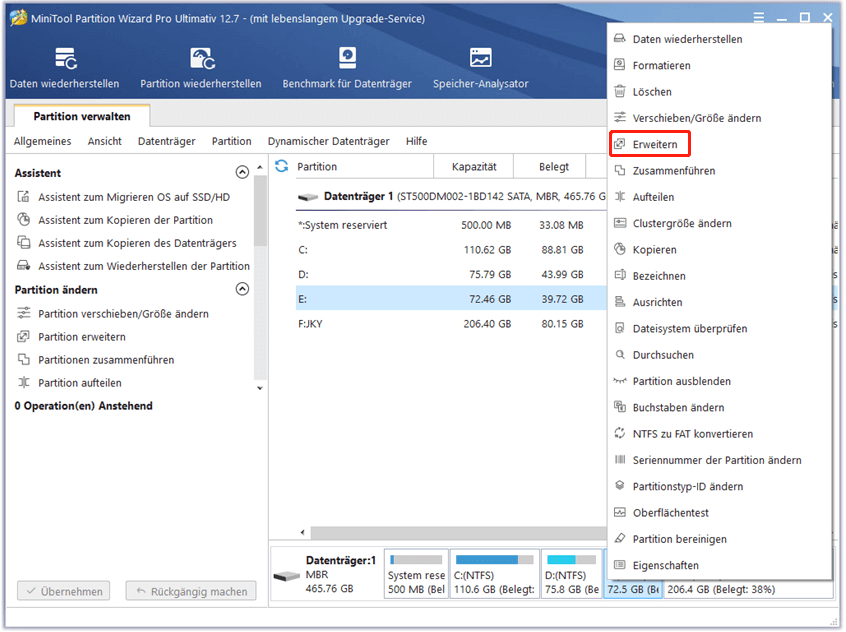
Schritt 3: Wählen Sie eine Partition oder einen nicht zugewiesenen Speicherplatz aus dem Dropdown-Menü aus, um zu bestimmen, woher Sie den Speicherplatz nehmen.
Schritt 4: Bestimmen Sie die Größe des zu belegenden Speicherplatzes, indem Sie den blauen Block ziehen.
Schritt 5: Klicken Sie auf OK, um die vorgenommenen Änderungen zu speichern, und tippen Sie auf Übernehmen, um den Vorgang auszuführen.

Fälle und Schritte zur Ausführung der Funktion „Partition verschieben/Größe ändern“
Um die Kapazität einer Partition mit dieser Funktion zu erhöhen, muss der nicht zugewiesene oder freie Speicherplatz auf der Festplatte an die Partition angrenzen. Andernfalls können Sie die Partition nicht erweitern. Mit dieser Funktion können Sie nicht nur die Kapazität der Partition erhöhen, sondern auch die Partition verschieben und verkleinern.
Schritt 1: Starten Sie MiniTool Partition Wizard ebenfalls von Ihrem Desktop aus.
Schritt 2: Markieren Sie die Zielpartition und klicken Sie in der Aktionsleiste auf Partition verschieben/Größe ändern. Alternativ können Sie auch mit der rechten Maustaste auf die Zielpartition klicken und auf die Option Verschieben/Größe ändern tippen.
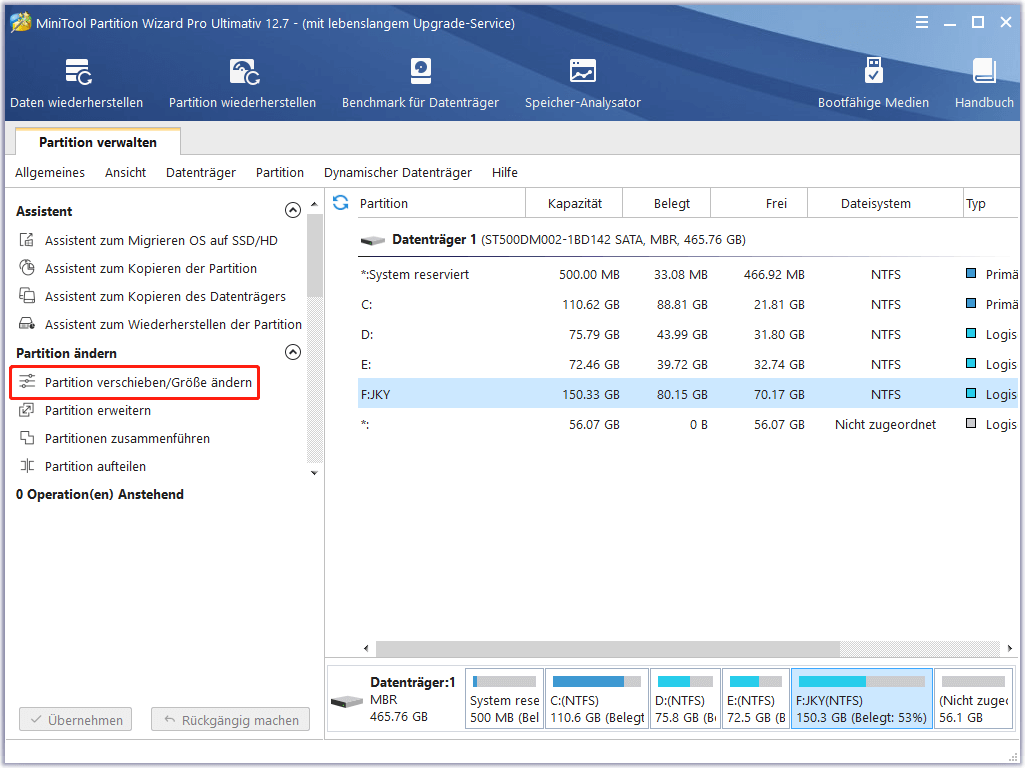
Schritt 3: Ziehen Sie den Schiebebalken, um mehr nicht zugeordneten Speicherplatz zu belegen. Sie können Ihre Partition auch vergrößern, indem Sie die gewünschte Größe in das entsprechende Feld eingeben.
Schritt 4: Klicken Sie auf OK > Übernehmen, um den Vorgang auszuführen.
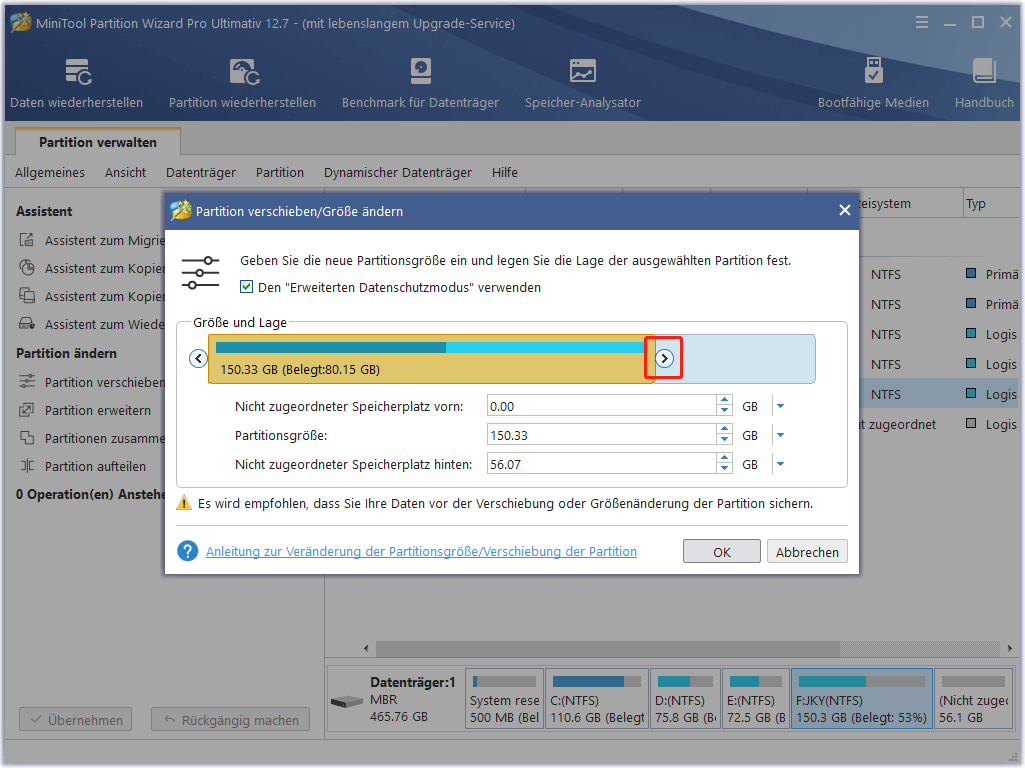
Lesen Sie auch: Gelöst – Neues einfaches Volume ist ausgegraut in Datenträgerverwaltung
Wie man Spider-Man Remastered auf PC spielt
Da der PC-Port von Spider-Man bereits verfügbar ist, können Sie das Spiel auf Computern spielen. Wenn Ihr Computer bereit ist, können Sie Spider-Man Remastered mit diesen Schritten auf PC spielen.
Schritt 1: Kaufen Sie Marvel’s Spider-Man Remastered entweder bei Steam oder im Epic Games Store.
Schritt 2: Laden Sie Spider-Man Remastered auf Ihren PC herunter.
Schritt 3: Starten Sie das Spiel und geben Sie Ihre Anmeldedaten ein, wenn Sie dazu aufgefordert werden.
Schritt 4: Genießen Sie das Spiel jetzt!
Fazit
Kann man Spiderman-Spiele auf PC spielen? Da die Spider-Man Remastered-Edition für PC veröffentlicht wurde, ist die Antwort absolut sicher. Sie können Spiderman auf Ihrem PC spielen, nachdem Sie es im Spieleladen gekauft haben. Wenn Spider-Man: Miles Morales am 18. November 2022 für PC erscheint, haben Sie eine weitere Möglichkeit.
Um sicherzustellen, dass Sie Spider-Man Remastered reibungslos auf PC spielen können, sollten Sie sicherstellen, dass Ihr PC die Systemanforderungen des Spiels erfüllt, insbesondere CPU, GPU und freier Festplattenspeicher. Sollten Sie beim Spielen Fehler feststellen, teilen Sie uns diese bitte im folgenden Kommentarbereich mit. Wenn Sie Fragen zu MiniTool Partition Wizard haben, schreiben Sie uns bitte eine E-Mail an [email protected].